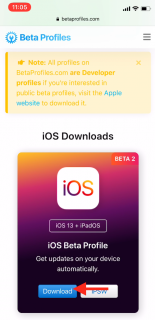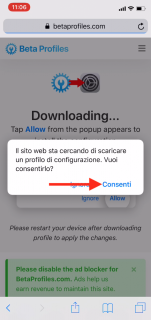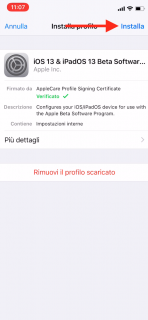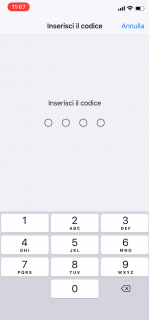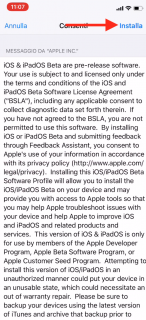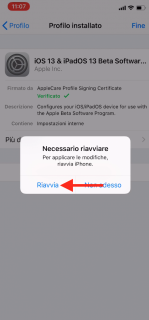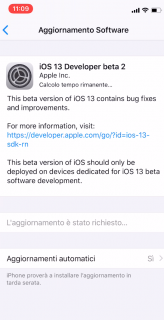Installare iOS 13 Beta 2 senza computer [NO account sviluppatore]
Una settimana fa abbiamo visto come installare iOS Beta 1 su iPhone, una procedura un po' macchinosa che necessitava l'utilizzo di un Mac con Xcode e iTunes. Bene, dimenticate la vecchia guida perché con questa nuova procedura l'installazione è molto più semplice e non sarà necessario un computer. Questo è possibile perché Apple ha da poco rilasciato un profilo beta rendendo le cose più semplici.
Vediamo quindi come installare iOS Beta 13 2 senza essere sviluppatore e senza l'ausilio di un PC.
ATTENZIONE: ricordiamo che le versioni Beta di iOS sono destinate agli sviluppatori e potrebbero contenere bug. Se vuoi procedere con l'installare di iOS 13 Beta 2, fallo su un iPhone che non usi quotidianamente e non prima di aver effettuato un backup su iTunes per ripristinare il device in caso di problemi.
Passo 1: Installare il profilo Beta su iPhone
- La prima cosa da fare sarà scaricare il profilo beta, per farlo ci recheremo sul sito http://betaprofiles.com usando il nostro iPhone.
- Lo stesso sito ci ricorda che al momento i profili disponibili sono quelli destinati agli sviluppatori e, qualora fossimo interessati al profilo beta pubblico, dovremo recarci sul sito Apple. Tuttavia questo non sarà disponibile prima del mese di luglio.
- Scarichiamo iOS Beta Profile (Beta 2) facendo tap sul pulsante Download.
- Una volta scaricato, su iPhone rechiamoci su Impostazioni->Generali->Profili->iOS 13 & iPadOS 13 Beta Software.
- Da qui clicchiamo sulla voce Installa in alto a destra, inseriamo il codice di sblocco e procediamo cliccando nuovamente su Installa.
- All'apertura del popup selezioniamo Riavvia.
Step 2: Installare iOS 13 Beta 2 su iPhone
- Riavviato il dispositivo andiamo su Impostazioni->Generali->Aggiornamento Software. Se tutto sarà andato bene troveremo iOS 13 Developer beta 2 disponibile per il download.
- Una volta disponibile la voce Scarica e installa non resta che cliccarci sopra e attendere la fine del processo di installazione di iOS 13 Beta 2.
Per assicurarci che l'aggiornamento sia riuscito infine rechiamoci su Impostazioni->Generali->Info e assicuriamoci che alla voce Versione Software corrisponda 13.0 (17A5508m).